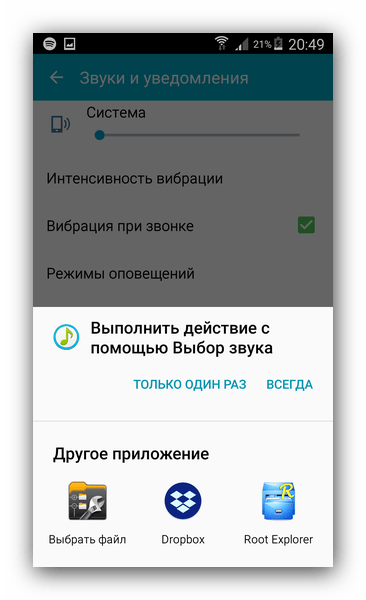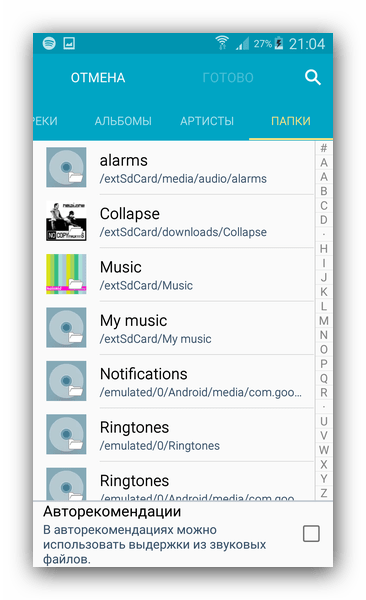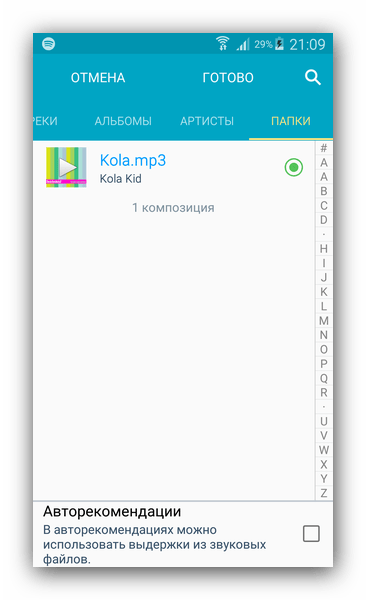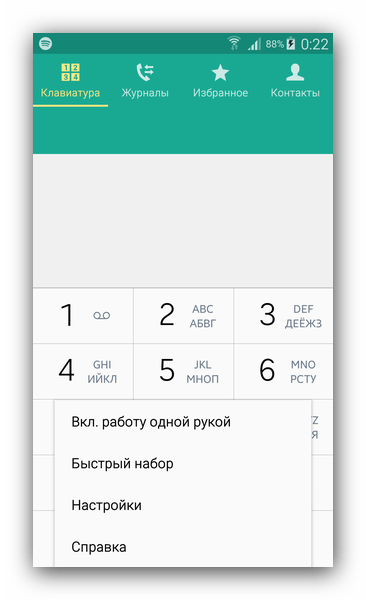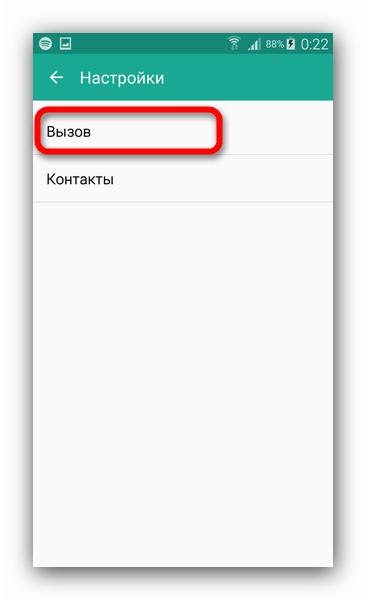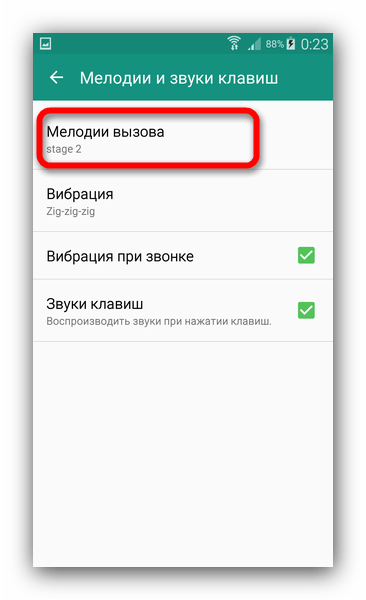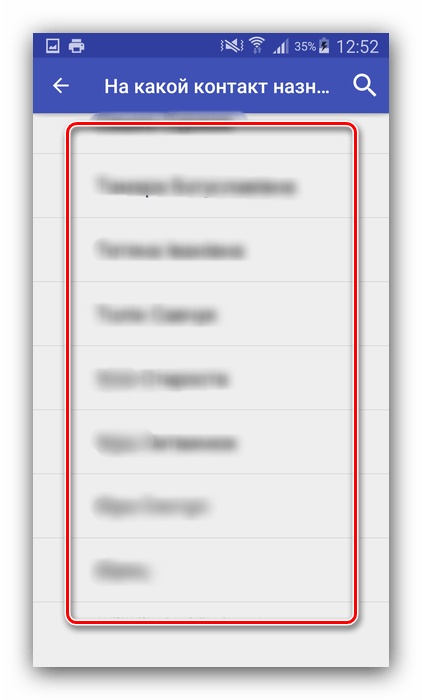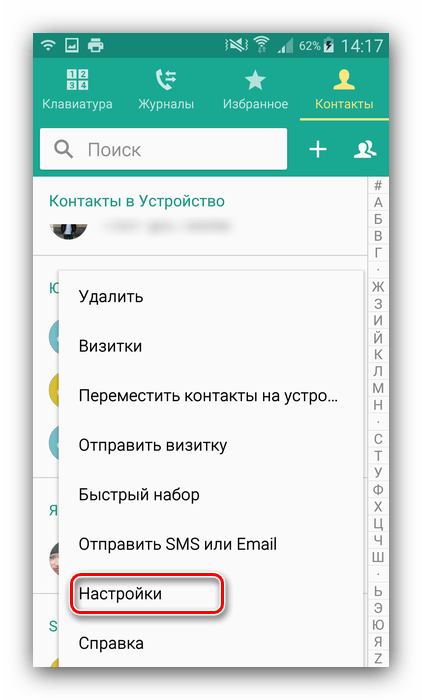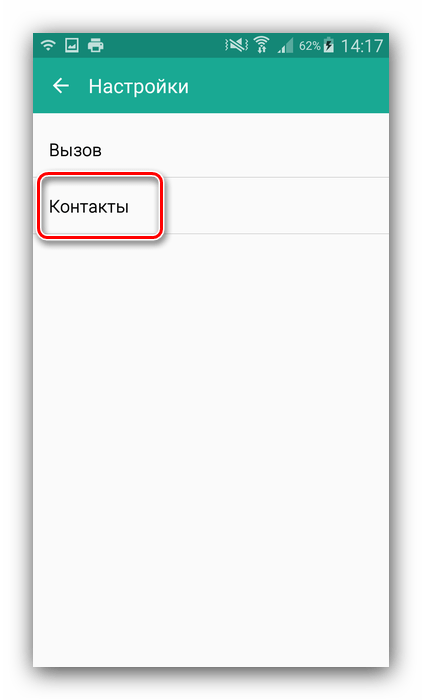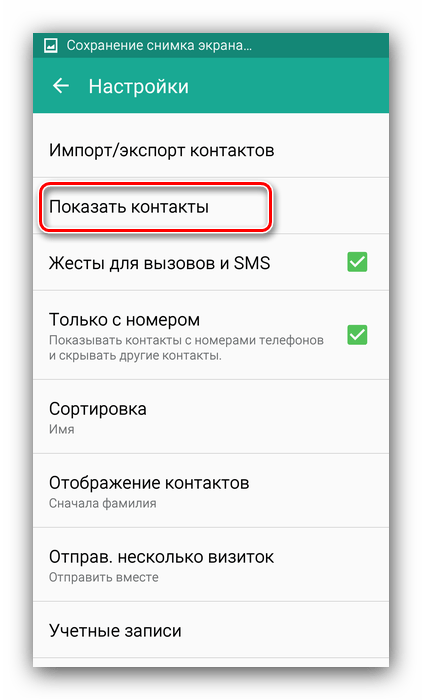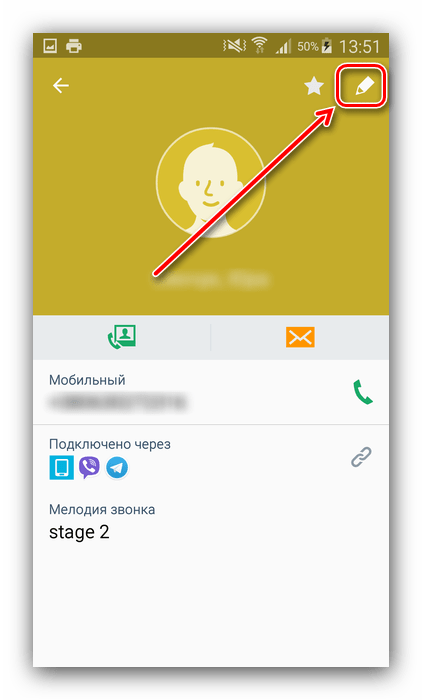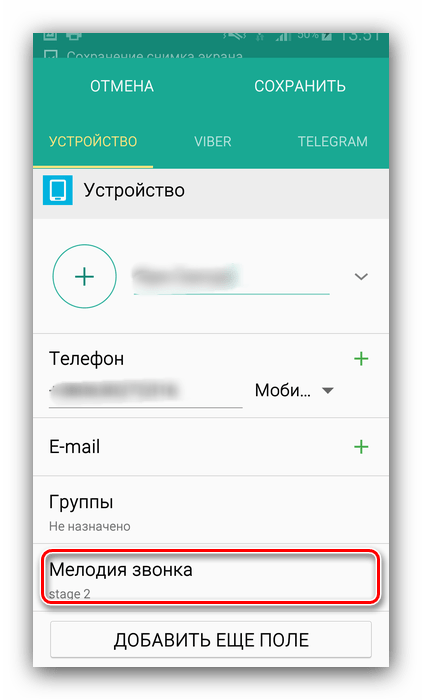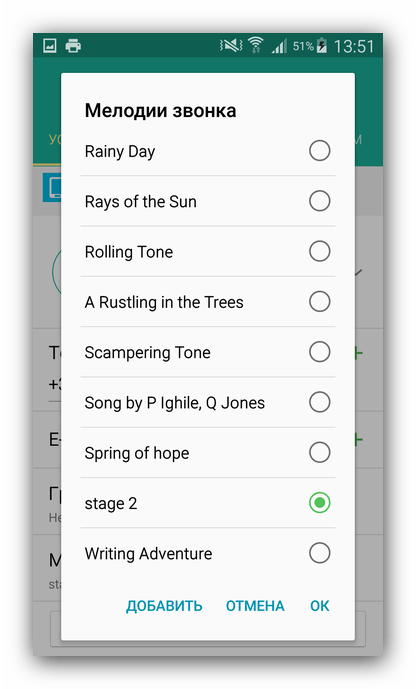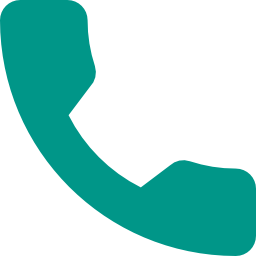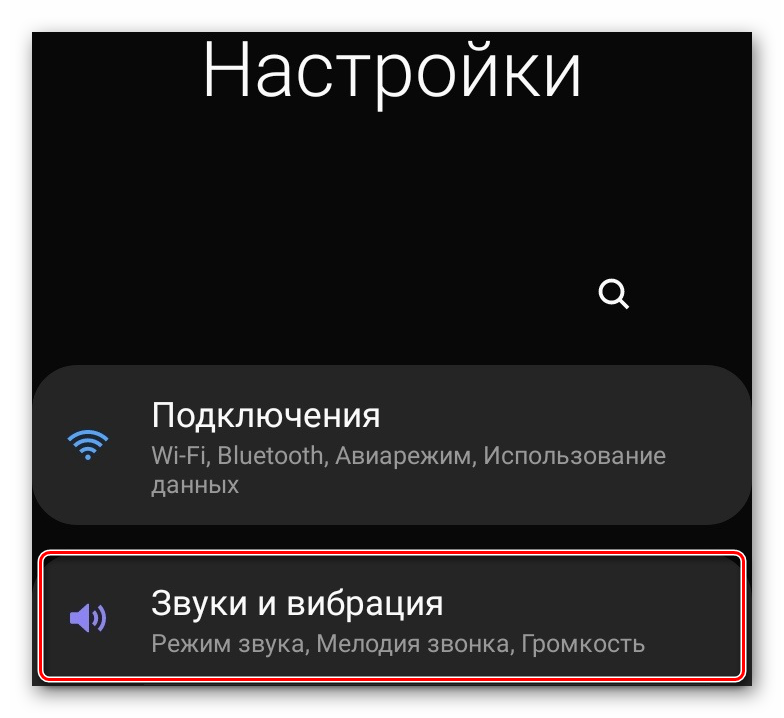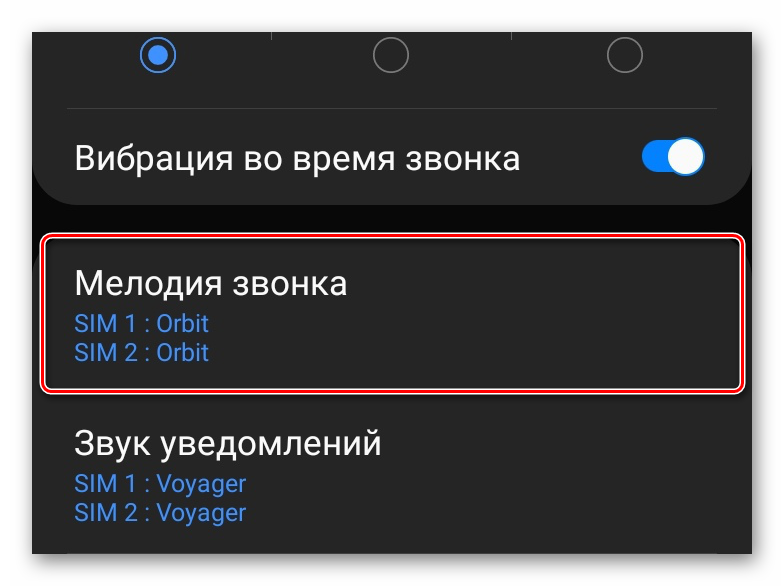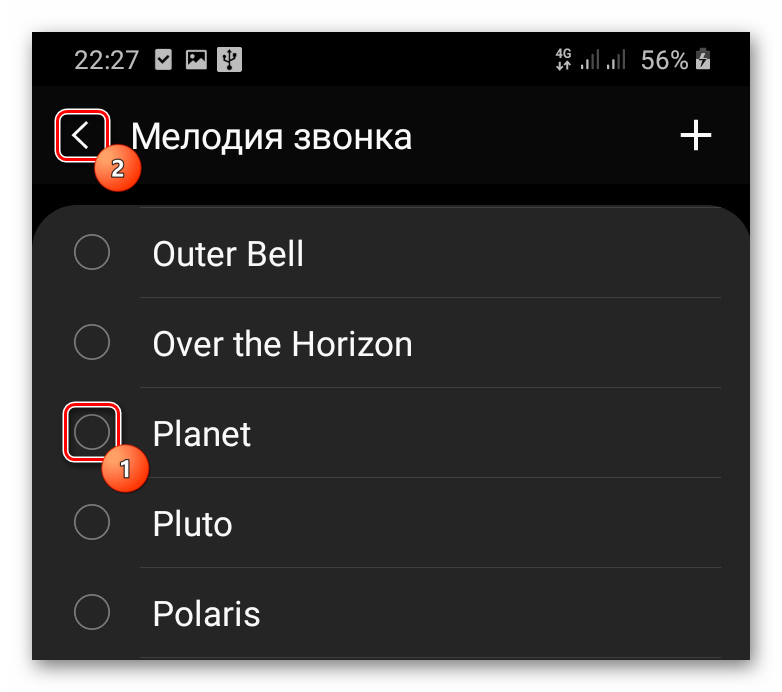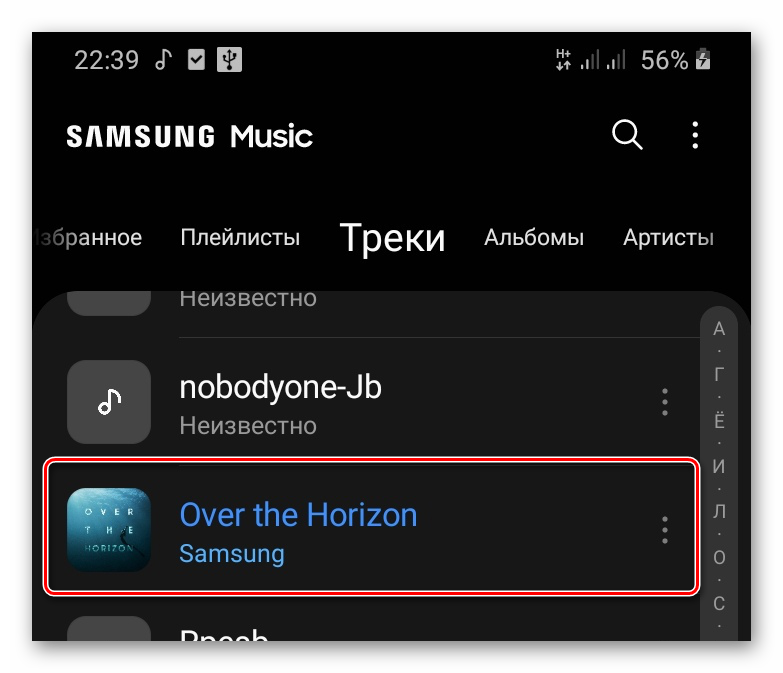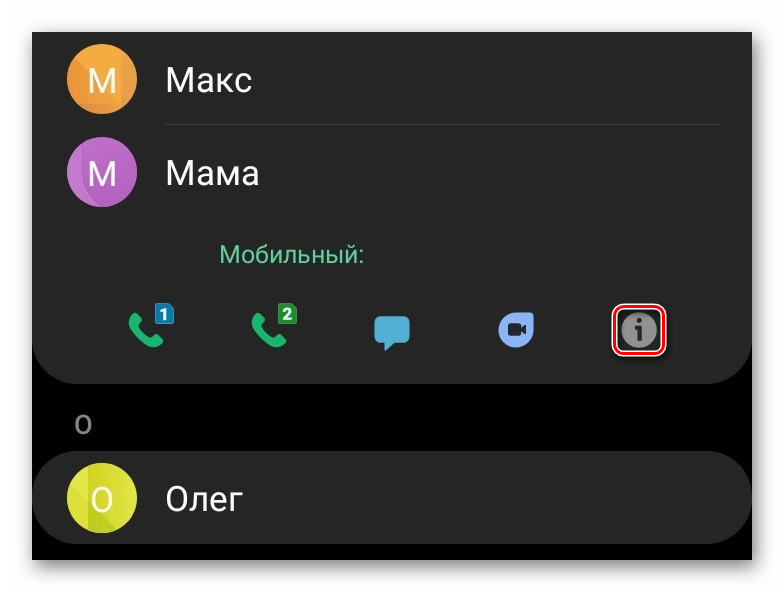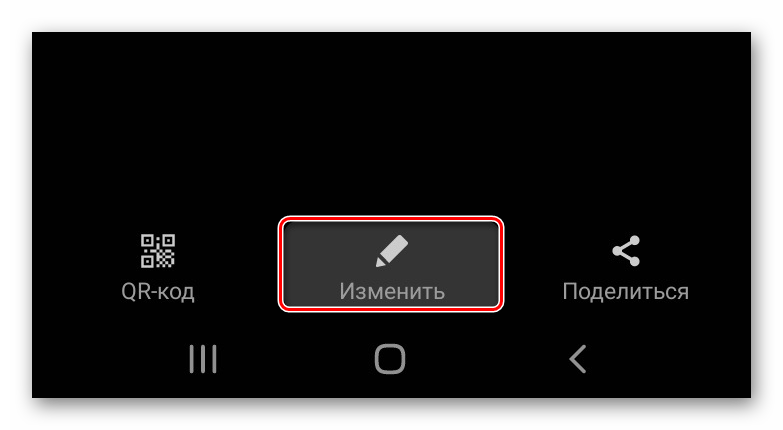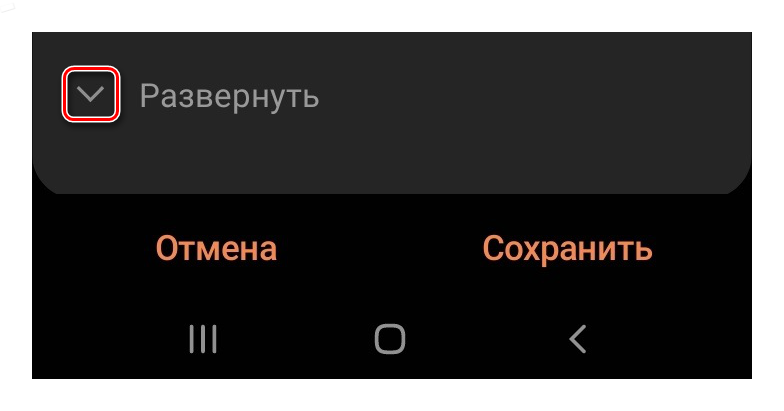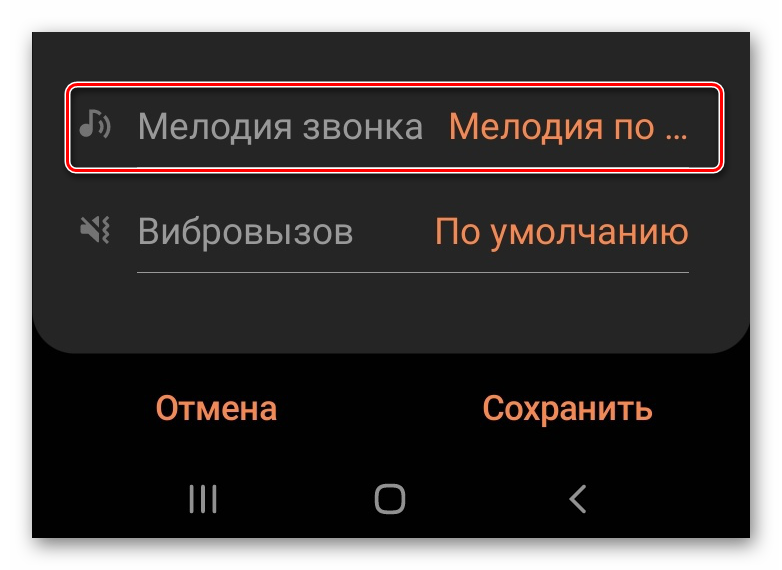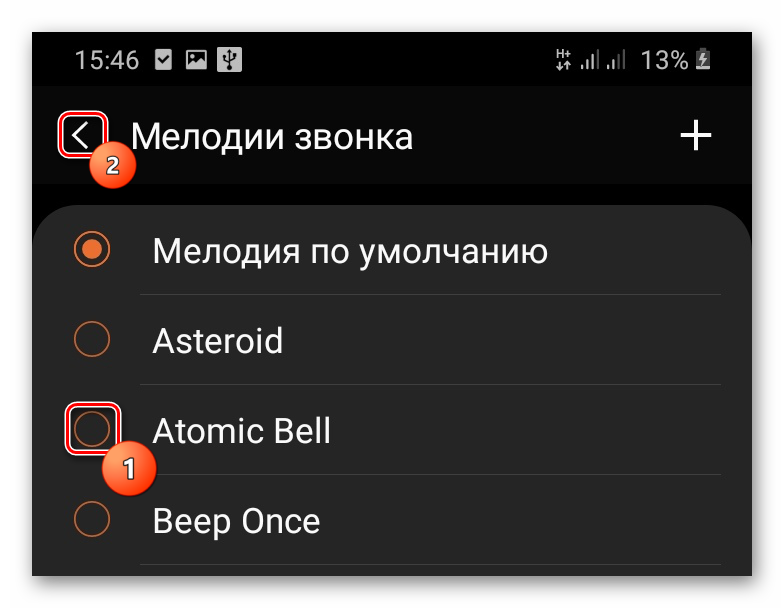Содержание
- Устанавливаем свой рингтон в Samsung
- Способ 1: Общие настройки устройства
- Способ 2: Настройки номеронабирателя
- Установка мелодии на отдельный контакт
- Способ 1: Ringtone Maker
- Способ 2: Системные средства
- Вопросы и ответы
Сменить рингтон звонка на современном смартфоне несколько сложнее, чем на простых звонилках прошлых лет. Впрочем, не настолько сложно. Сегодня мы хотим рассказать вам о том, как поставить свою мелодию на звонок в устройстве Samsung.
Устанавливаем свой рингтон в Samsung
Поставить свой сигнал на звонок в телефоне Самсунг можно двумя способами. Рассмотрим их подробней.
Способ 1: Общие настройки устройства
Чтобы изменить мелодию звонка через настройки телефона, надо сделать следующее.
- Войти в приложение «Настройки» через ярлык в меню приложений или кнопку в шторке девайса.
- Затем следует найти пункт «Звуки и уведомления» или «Звуки и вибрация» (зависит от прошивки и модели устройства).
- Далее поищите пункт «Мелодии звонка» (может называться также «Мелодия звонка») и нажмите на него.
- В этом меню отображен список встроенных мелодий. Добавить к ним свою можно отдельной кнопкой – она может располагаться либо в самом конце списка, либо доступна прямо из меню.
- Если на вашем аппарате не установлены сторонние файловые менеджеры (типа ES Проводника), система предложит выбрать свою мелодию утилитой «Выбор звука». В противном случае можно воспользоваться как этим компонентом, так и каким-то из сторонних приложений.
- При использовании «Выбора звука» система отобразит все музыкальные файлы устройства, независимо от места хранения. Для удобства они отсортированы по категориям.
- Легче всего найти подходящий рингтон, воспользовавшись категорией «Папки».
Найдите место хранения звука, который желаете установить в качестве мелодии звонка, отметьте его одиночным тапом и нажмите «Готово».
Также есть опция поиска музыки по имени. - Желаемая мелодия будет установлена в качестве общей для всех звонков.
Зайдите в этот пункт, тапнув по нему 1 раз.

Нажмите на эту кнопку.
Скачать ES Проводник
Обратите внимание, что не все файловые менеджеры поддерживают функцию выбора рингтона.

Описанный выше способ один из самых простых. Вдобавок он не требует от пользователя скачивать и устанавливать стороннее ПО.
Способ 2: Настройки номеронабирателя
Этот метод тоже довольно прост, однако он не так очевиден, как предыдущий.
- Откройте стандартное приложение телефона, предназначенное для осуществления звонков, и перейдите к номеронабирателю.
- Следующий шаг отличается для некоторых девайсов. Владельцам устройств, в которых левая клавиша вызывает список запущенных приложений, следует воспользоваться кнопкой с тремя точками в верхнем правом углу. Если же у аппарата есть выделенная клавиша «Меню», то следует нажать её. В любом случае появится такое окно.
В нем выберите пункт «Настройки». - В этом подменю нам нужен пункт «Вызовы». Зайдите в него.
Прокрутите список и найдите опцию «Мелодии и сигналы клавиш». - Выбор этой опции откроет очередной список, в котором надо тапнуть по «Мелодия вызова».
Откроется всплывающее окно выбора рингтона, действия в котором аналогичны шагам 4-8 первого способа.
Отметим также, что этот способ вряд ли заработает на сторонних звонилках, так что имейте в виду такой нюанс.
Установка мелодии на отдельный контакт
Процедура несколько отличается, если нужно поставить рингтон на какой-то отдельный контакт. Во-первых, запись должна находится в памяти телефона, а не на SIM-карте. Во-вторых, некоторые бюджетные смартфоны Samsung не поддерживают такую возможность «из коробки», поэтому понадобится установить отдельное приложение. Последний вариант, к слову, универсальный, поэтому с него и начнём.
Способ 1: Ringtone Maker
Приложение Ringtone Maker позволяет не только редактировать мелодии, но и устанавливать их как для всей адресной книги, так и отдельных записей в ней.
Скачать Ringtone Maker с Google Play Маркета
- Установите приложение и откройте его. Сразу отобразится список всех музыкальных файлов, которые присутствуют на телефоне. Обратите внимание, что системные рингтоны и установленные по умолчанию выделены отдельно. Найдите мелодию, которую хотите поставить на тот или иной контакт, нажмите на три точки справа от наименования файла.
- Выберите пункт «Поставить на контакт».
- Откроется список записей из адресной книги – найдите нужную и просто тапните по ней.
Получите сообщение об успешной установке мелодии.
Очень просто, и самое главное, подходит для всех девайсов Samsung. Единственный минус – приложение показывает рекламу. Если же Рингтон Мейкер вас не устраивает, возможность поставить мелодию звонка на отдельный контакт присутствует у некоторых музыкальных проигрывателей, рассмотренных нами в первой части статьи.
Способ 2: Системные средства
Конечно, желаемой цели можно добиться и встроенными в прошивку средствами, однако повторимся, что на некоторых смартфонах бюджетного сегмента такая функция недоступна. Кроме того, в зависимости от версии системного ПО, процедура может отличаться, хотя и ненамного.
- Желаемую операцию проще всего сделать с помощью приложения «Контакты» – найдите его на одном из рабочих столов или в меню и откройте.
- Далее включите отображение контактов на устройстве. Для этого откройте меню приложения (отдельная кнопка или три точки вверху) и выберите «Настройки».
Затем выберите опцию «Контакты».
В следующем окошке тапните по пункту «Показать контакты».
Выберите вариант «Устройство». - Вернитесь к перечню абонентов, найдите в списке нужного и тапните по нему.
- Найдите вверху кнопку «Изменить» или элемент с иконкой карандаша и коснитесь его.
На новейших смартфонах (в частности, S8 обеих версий) это нужно делать из адресной книги: найдите контакт, коснитесь и зажмите на 1-2 секунды, потом выберите пункт «Изменить» из контекстного меню. - Найдите в списке поле «Мелодия звонка» и коснитесь его.
Если оно отсутствует, воспользуйтесь кнопкой «Добавить ещё поле», после чего выберите нужный пункт из перечня. - Нажатие на пункт «Мелодия звонка» приводит к вызову приложения для выбора мелодии. «Хранилище мультимедиа» отвечает за стандартные рингтоны, тогда как остальные (файловые менеджеры, клиенты облачных сервисов, музыкальные проигрыватели) позволяют выбрать сторонний музыкальный файл. Найдите нужную программу (для примера стандартную утилиту) и кликните «Только один раз».
- Отыщите в списке музыки нужный рингтон и подтвердите выбор.
В окошке редактирования контакта нажмите «Сохранить» и выходите из приложения.

Готово – рингтон для конкретного абонента установлен. Процедуру можно повторить для других контактов, если возникнет такая необходимость.
В качестве итога отметим – установить мелодию звонка на телефонах Samsung очень просто. Кроме системных средств, некоторые музыкальные проигрыватели также поддерживают подобную опцию.
Еще статьи по данной теме:
Помогла ли Вам статья?
Существует много вариантов, как на Самсунг поставить мелодию на звонок — с помощью возможностей ОС, через специальные приложения и т. д. При этом подходы и особенности решения задачи могут отличаться в зависимости от модели, программного обеспечения и иных факторов. Ниже рассмотрим несколько способов, как поставить мелодию на телефоны Самсунг следующих моделей — J1, J3, J5, J7, А3, А5 и А7. Также инструкция подходит и для других аппаратов южнокорейского бренда с операционной системой Андроид.
Какие мелодии можно поставить на звонок
Начинающие пользователи часто ограничиваются имеющимся набором звуков или вообще не меняют рингтон. Но это ошибка, ведь установить мелодию на звонок Самсунг нетрудно, и для этого предусмотрено не менее пяти разных вариантов. Перед приведением инструкции выделим типы мелодий, которые можно поставить на номер пользователя:
- Встроенная музыка. В большинстве случаев речь идет о полифонических рингтонах. Производитель редко добавляет песни в mp3 формате, оставляя эту прерогативу покупателям. Здесь выбор очень узок, поэтому приходится ограничиваться не более 20-30 мелодиями.
- Загруженные с Интернета. Как вариант, можно поставить на звонок музыку Самсунг Галакси, скачанную с Сети. Для загрузки рингтонов можно использовать специальные сайты или приложения.
- Скачанные с ПК или других устройств. Удобный способ пополнить музыкальную «копилку» — подключить Самсунг к компьютеру или другому смартфону для получения музыки. В дальнейшем можно поставить песню на один или сразу все контакты.
Что касается форматов, лучше загружать mp3 мелодии со стандартным битрейтом в 128 или 256 кбит/с. Они имеют неплохое качество звука и сравнительно небольшие размеры.
Как установить песню на звонок в телефоне Самсунг
Теперь кратко рассмотрим, как установить свою музыку на звонок на Самсунг для одного или нескольких номеров. Выделим наиболее востребованные варианты:
- Через настройки. Простой способ — войдите в секцию Звуки и вибрации, где выберите раздел Мелодия звонка. После этого жмите одноименный пункт в зависимости от пожеланий и выберите любой из предложенных системой звуков. Если в перечне нет необходимой песни, жмите на кнопку Из памяти устройства, после чего выберите любую из мелодий в файловом хранилище Самсунг.



- С помощью проводника. Используйте встроенный или установите ES Проводник на смартфон. С его помощью можно быстро установить скачанную песню на звонок на Самсунге и установить ее на любого абонента. Для установки войдите в приложение, выберите песню и жмите на пункт с тремя точками справа. После этого кликните по сточке Установить на звонок.
- Через сервис набора номера. Как вариант, можно поставить песню на звонок на Самсунг через приложение для набора номера на телефоне. Войдите в соответствующий раздел, жмите на меню (три точки), а далее Настройки. После этого перейдите в секцию Вызовы, а после нее в Мелодии и сигналы клавиш. В новом перечне жмите на ссылку Мелодии вызова и выберите подходящий вариант. Если вы хотите поставить песню, которой нет в перечне, кликните на кнопку Добавить.



- С помощью приложений. В Плей Маркет можно найти много программ, позволяющих решить вопрос с установкой рингтонов на смартфон Самсунг. Интересный софт — Рингтон Мейкер. Войдите в него и в перечне файлов найдите необходимый вариант. Далее с правой стороны кликните на три точки и выберите пункт Поставить на контакт. После этого открывается перечень доступных пользователей. К одному из них можно прикрепить мелодию.
- Через Контакты. Еще один способ поставить желаемую песню на звонок — с помощью раздела с контактными данными. Войдите в него и жмите кнопку Настройки. Далее войдите в Контакты, Показать контакты и Устройство. В перечне найдите нужного человека и через меню изменения поставьте на него интересующую песню. Заметим, что этот способ обычно работает на более старых версиях Андроид.



Зная, как на Самсунг поставить музыку на звонок, вы сможете изменить «голос» своего смартфона для конкретного человека или всех пользователей. Здесь многое зависит от выбранного способа.
Что делать при возникновении проблем
Некоторые пользователи жалуются, мол, не устанавливается мелодия на звонок Самсунг. Причин может быть несколько:
- не подходит формат файла;
- сбой в программном обеспечении;
- мелодия повреждена;
- телефон постоянно перенаправляет на Гугл Диск или другое место для установки песни.
Решение ситуации зависит от типа проблемы. К примеру, если возникают трудности с системой телефона Самсунг, попробуйте перезапустить устройство, а после этого снова попытайтесь подставить интересующую мелодию на звонок. В качестве проверки добавьте другой файл. Возможно, проблема кроется в его разрешении.
Если же при попытке выбора файла из памяти система постоянно отправляет на Гугл Диск или в другое неподходящее место, необходимо сделать сброс настроек. Для этого войдите в настройки приложения Диск. В строке Использовать по умолчанию жмите на кнопку Сбросить по умолчанию. Далее в строчке Разрешения выберите Память. После этого войдите в контакты и выберите человека, на которого необходимо поставить музыку. При выборе Добавить с телефона выберите Облако. Это и будет карта памяти.
Приведем еще одно решение проблемы на популярный запрос — не могу установить мелодию на звонок на Самсунг. Причина может крыться в загрязнении кэша. Войдите в Меню, Настойки и приложения, а там очистите кэш. В крайнем случае, можно сделать сброс до заводских настроек. Предварительно сделайте резервную копию, чтобы ценная информация не пропала со смартфона.
Итоги
Зная, как на Самсунг поставить мелодию на звонок, вы всегда сможете установить любимую песню. При возникновении проблем пользуйтесь теми рекомендациями, что рассмотрены выше. В большинстве случаев трудности решаются загрузкой мелодии с правильным разрешением, перезагрузкой телефона или очисткой кэша. Сброс до заводских настроек делается только при отсутствии результата и невозможности вообще изменить мелодию на телефоне.
Вы устали от этой предустановленной мелодии звонка в Samsung Galaxy A10 и хотите ее изменить. На смартфонах Android мы действительно можем настроить мелодию звонка, но также можем поставить музыку вместо мелодии звонка. Вы также можете определить конкретную мелодию звонка для определенного контакта.
Действительно, у вас есть возможность изменить звук звонка. Все очень просто. Ознакомьтесь с показаниями:
- Зайдите в настройки вашего Samsung Galaxy A10
- Затем нажмите «Звуки и вибрации».
- Щелкните Мелодия телефона или Мелодия входящего вызова.
- Выберите мелодию, которая вам подходит
- Срок действия
Как установить музыку в рингтон на свой андроид?
Другое решение — изменить мелодию звонка на музыку по вашему выбору или запись. Чтобы установить музыку в качестве мелодии звонка, выполните следующие действия:
- Зайдите в настройки вашего Samsung Galaxy A10
- И нажмите «Звуки и вибрации».
- Щелкните Мелодия телефона или Мелодия входящего вызова.
- Выберите персонализированный рингтон
- Вы можете выбирать между музыкой, хранящейся на вашем Samsung Galaxy A10, или записью.
- Срок действия
Лучшие приложения для настройки мелодии звонка на Samsung Galaxy A10
В магазине Google Play довольно много приложений, позволяющих заменять мелодию звонка для входящих телефонных звонков. Мы процитируем вам некоторые из них.
- Рингтоны 2021 : приложение, которое предоставляет вам большой выбор музыки и рингтонов для работы вашего Android. Также есть рингтоны с животными. Вы также сможете настроить звук для смс.
- Бесплатные мобильные рингтоны : это приложение предоставляет различные типы мелодий, такие как музыка (хип-хоп, рэп-поп, госпел), мелодии для животных или детей или забавные мелодии.
- Поп-музыка Рингтоны бесплатно : это приложение позволяет настроить мелодию звонка для контакта, сообщений, сигналов тревоги или даже уведомлений.
Как назначить конкретную мелодию звонка контакту на Samsung Galaxy A10?
В Android вы можете установить конкретную мелодию для контакта. С этого момента вы понимаете, что именно этот человек вам звонит. Чтобы настроить мелодию звонка для контакта, следуйте приведенным ниже инструкциям:
- Перейдите в приложение «Контакты» на своем Samsung Galaxy A10.
- Щелкните по желаемому контакту:
- Нажмите на 3 точки или больше, затем установите мелодию звонка.
- или прямо в рингтоне
- Выберите мелодию для мобильного телефона или выберите персонализированную мелодию звонка
- Подтвердите свой выбор
Как перевести вызов на вашем Samsung Galaxy A10 Если вы ищете другую информацию о вашем Samsung Galaxy A10, мы приглашаем вас прочитать руководства в категории: Samsung Galaxy A10.
Каждое устройство, работающее под той или иной операционной системой, предлагает стандартный набор мелодий и рингтонов, которые могут быть использованы для установки на звонок или оповещения. Часто пользователи хотят выйти за рамки представленных опций и, к счастью, ОС Android позволяет это сделать множеством способов. Особенно просто данная функция реализована в устройствах Samsung из топового сегмента.
Вне зависимости от того, знает ли пользователь, какую конкретно мелодию он хочет слышать или просто желает расширить выбор, эту задачу можно реализовать, причем весьма простыми способами, о которых и пойдет речь ниже.
Что Понадобится для Установки Мелодии на Звонок Самсунга?
Известно, что инструкции в этом руководстве работают на Samsung, Xiaomi, Sony, Redmi, LG, Nokia и прочих, работающих под управлением TouchWiz с Android 4.1 Jelly Bean или выше. Представленные выше варианты работают с большинством устройств и оболочек Андроид.
Рут доступ на телефоне тоже не нужен. Это руководство окажется полезным и для тех, у кого телефон рутирован. Только при условии, что ваш смартфон работает как минимум на Android 4.1 со стандартной TouchWiz. Процедуры могут немного отличаться, особенно, если на вашем телефоне установлена карта памяти или используется другая версия Android.
Также следует отметить заранее, что файлы MP3, которые вы хотите использовать, уже должны быть в телефоне. Есть много способов скопировать MP3-файлы на телефон, один из них будет подробно описан в главе “Способ 5. Через Компьютер по USB”. Также будут рассмотрены и те методы, где пользователь не знает, какую мелодию хочет установить и рассчитывает найти подходящий вариант в специальном приложении.
Иными словами, здесь можно найти руководство “от и до” по выбору, скачиванию и установке пользовательского рингтона на свой смартфон. Итак, приступаем.
Установка Мелодии на Самсунг Через Раздел «Настройки» – Способ #1
Чтобы установить файл MP3 в качестве пользовательской мелодии звонка для системы Android, необходимо выполнить следующие действия:
- Скопируйте файлы MP3 на свой телефон. Стандартное приложение Samsung Music Player должно распознать и увидеть файлы. Проверьте, появились ли музыкальные треки в приложении Music Player;
- Перейдите в Настройки > Звук > Мелодия устройства. Вы увидите список мелодий телефона по умолчанию;
- Нажмите кнопку “Добавить”, чтобы запустить приложение медиа-менеджера. Если на вашем телефоне установлено несколько приложений для управления файлами и мультимедиа, выберите «Музыкальный проигрыватель» во всплывающем окне;
- Вы увидите список музыкальных файлов, хранящихся на вашем телефоне. Выберите тот, что вам нужен и нажмите Готово.
Выбранная вами мелодия MP3 теперь будет установлена в качестве звонка. Повторите тот же процесс, чтобы добавить другие треки в список мелодий, доступных по умолчанию.
Как Установить Музыку на Самсунг в Приложение «Контакты» – Способ #2
Иногда возникает необходимость выделить определенный контакт на фоне остальных посредством особого звонка, чтобы сразу было понятно, от кого поступает звонок. Настройка рингтона для определенного контакта возможна через меню настроек «Контакты»:
- Запустите приложение «Контакты» и откройте страницу с информацией о контакте;
- Прокрутите вниз, пока не увидите раздел “Рингтоны”. Нажмите на него, и появится диалоговое окно с тремя вариантами:
- По умолчанию – использовать мелодию, которая установлена по умолчанию;
- Мелодии – выберите мелодию для конкретного контакта;
- Зайдите в “Мои файлы”, чтобы выбрать файл рингтона;
- Выберите “Перейти к моим файлам” и найдите нужный файл MP3;
- Выберите файл MP3 и коснитесь Готово.
Каким образом привязать мелодию на контакт в Андроид 6
Если у вас имеется Самсунг на базе Андроид 6, тогда поставить музыку для определенного номера можно будет следующим образом:
- Включите ваше устройство;
- На главном экране нажмите на нужный контакт;
- Войдя в его экран, нажмите на значок в виде карандаша «Редактировать» (или создайте новый контакт); Выберите опцию «Редактировать» (Edit)
- Далее тапните на «Ещё»; Нажмите на «Ещё»
- Выберите «Мелодия звонка»; Выберите опцию «Мелодия звонка»
- Укажите нужный рингтон, который вы хотите привязать к данному контакту. После этого нажмите на «Сохранить» (ОК). Сохраните изменённый контакт
Сторонние Приложения для Установки Рингтона на Самсунг – Способ #3
Еще один способ установить определенный звук на звонок – использовать сторонние приложения. Это можно сделать через менеджер мелодий звонка или приложение-редактор.
Ringtone Maker
Одним таковых является приложение Ringtone Maker. Эта программа позволяет обрезать музыкальный файл и установить его в качестве мелодии звонка или уведомления:
- Установите на телефоне бесплатное приложение Ringtone Maker с поддержкой рекламы из магазина Google Play;
- Запустите скачанный файл;
- Все музыкальные файлы будут отображены в списке. Необходимо найти нужный музыкальный файл;
- Нажмите на зеленую кнопку рядом с именем файла, который вы хотите редактировать. Появится меню настроек;
- Выберите Редактировать, чтобы изменить музыкальный файл;
- На следующем экране сдвиньте ползунки, чтобы определить область для обрезки;
- Вы также можете установить эффекты постепенного исчезновения или регулировки уровня громкости. Приложение также позволяет вставить обрезанный файл в другую дорожку MP3;
- Когда вы будете удовлетворены изменениями, нажмите кнопку Сохранить.
- Здесь вам предлагается выбрать, сохранить ли файл в качестве мелодии звонка, уведомления, будильника или простого трека. Также задайте имя новому нарезанному треку;
- Нажмите Сохранить.
Разработчики предлагают таких приложений великое множество и логика действий каждого софта похожа на описанную выше. Однако, использование такой программы не всегда необходимо, в некоторых современных моделях, пользователь может выбрать момент начала воспроизведения прямо через меню настроек. Такой функцией обладают все модели Samsung, на которых установлена версия Android 8 и выше.
Zedge
Есть много сайтов и прочих ресурсов, где можно найти рингтоны, но самым простым и распространенным является Zedge. Zedge – это приложение для настройки персонализации, которое позволяет оформить телефон так, как пользователю этого хочется – это касается выбора рингтонов и обоев на экран. Zedge даже упрощает процесс, позволяя скачать и установить мелодию звонка в рамках использования приложения.
Крайне любопытное решение для тех, кто не знает где и как скачать аудио-треки для установки на свой смартфон или попросту не хочет тратить на это много времени.
Использование приложения оптимизировано настолько, что с ним сможет работать любой пользователь, вне зависимости от уровня владения гаджетом. Если с приложением, описанным выше, могут возникнуть вопросы, то с Zedge все максимально просто и доступно. Поиск здесь осуществляется по категориям, вам лишь необходимо напечатать нужное значение, например, “звонок звук старого телефона” и здесь отобразятся все треки, которые подходят под это описание.
Далее необходимо выполнить несколько элементарных действий:
- В середине экрана, где расположены сведения о мелодии, есть кнопка “Установить”, которую нужно нажать.
- Далее появится кнопка “Установить рингтон”;
- Нажмите “Разрешить”, чтобы Zedge мог загрузить рингтон в память вашего телефона;
- После этого перейдите в “Настройки”, чтобы разрешить Zedge изменять настройки системы, в том числе мелодию звонка.
В нижней части экрана вы увидите всплывающее уведомление о том, что мелодия была применена. Если вы хотите установить мелодию для определенного контакта или как сигнал уведомления для сообщений, вы можете выбрать эти опции все из того же меню настроек.
Приятный бонус – это приложение также представляет и обои для смартфонов, поэтому окажется полезным не только тем, кто хочет установить индивидуальный рингтон, но и фоновые изображения для своего устройства.
Для всех входящих вызовов
Во всех смартфонах есть стандартный звук, который воспроизводится при поступлении вызова. Чтобы поставить музыку на звонок в Самсунг, сначала нужно скачать композицию на устройство или найти ее из списка, затем выбрать ее через общие настройки или «звонилку».
Изменение параметров
Самый простой способ установить рингтон на телефон самсунг – через параметры гаджеты. Сделать нужно следующее:
- Зайти в «Настройки».
- Пролистать меню до надписи «Звуки и уведомления» или «Звуки и вибрация». Нажать на нее.
- Прослушать композиции, загруженных на устройство. Выбрать наиболее понравившийся трек.
- Сохранить.
Если нужно поставить на входящее оповещение музыкальное произведение, загруженное на телефон с компьютера или интернета, нужно сначала найти ее, затем перейти в ее меню и выбрать в списке функцию «Установить как звонок» или «Использовать как сигнал вызова».
На заметку!
Поставить рингтон на самсунг можно, применив композицию одного из 3 типов: встроенная музыка, установленная производителем, загруженная с сети или скаченную с компьютера или других устройств. Стандартным для нее является форма мп3 с битрейтом 128 или 256 кбит/c.
Через «звонилку»
Есть еще один простой способ, как поставить песню на входящий через параметры гаджета. Осуществить действие рекомендуется так:
- Зайти в «Настройки».
- Выбрать в нем «Сигналы» или «Звонки».
- Появится новый перечень, в нем надо найти надпись под наименованием «Сигналы».
- На экране появится список, здесь нужно выбрать функцию «Мелодия вызова» или «Звонок», после этого из него выбрать нужный и закрепить галочку напротив нее.
Завершающий шаг – проверка изменений. Для этого следует позвонить на свой номер с другого устройства. Если звук не изменился, скорее всего, изменения не были сохранены или требуется перезагрузить телефон.
Установить Мелодию на Самсунг с Помощью Музыкального Проигрывателя – Способ #4
Иногда Android позволяет установить понравившуюся мелодию MP3 посредством использования приложения Music Player. Делается это следующим способом:
- Найдите и воспроизведите нужный музыкальный файл MP3 в приложении Music Player;
- Во время воспроизведения файла нажмите на кнопку “Меню”, чтобы открыть “Параметры” (обычно они расположены в верхней части экрана);
- Нажмите на пункт “Установить как” и выберите, хотите ли вы установить трек в качестве мелодии звонка телефона, рингтона для конкретного абонента или сигнала будильника.
В отличие от мелодий звонка, вы не всегда можете напрямую установить MP3-файл в качестве уведомления через меню “Настройки” или через приложение “Музыкальный проигрыватель”. Вы должны вручную настроить музыкальный файл, чтобы использовать его в качестве уведомления. Вот как это сделать:
- Скопируйте необходимые файлы MP3 на свой телефон;
- Запустите на своем телефоне приложение файлового менеджера (например, приложение «Мои файлы», ES File Explorer и тд);
- Найдите нужный файл MP3 и скопируйте его в каталог уведомлений во внутреннем хранилище телефона (обычно путь таков /storage/sdcard0). Если вы не нашли каталог уведомлений, создайте его вручную, перед тем, как скопировать в него файл MP3;
- Вернитесь на главный экран и откройте меню настроек;
- Перейдите в меню “Звук”> “Уведомления устройства” и выберите недавно добавленный файл MP3 в списке.
Данное правило особо актуально для устаревших версий ОС Андроид, сейчас разработчики стараются отходить от таких сложностей, а потому не разделяют звуковые файлы на те, что могут быть использованы в качестве уведомлений или звонка.
В ранних моделях телефонах Samsung добавить музыкальный трек к отдельному контакту можно с помощью следующих операций:
- Запустите приложение «Телефон» и перейдите в подраздел «Контакты»;
- Добавьте новый контакт на «Устройство» (телефон) или выберите редактирование уже существующего;
- Выберите «Мелодия звонка»; Выберите «Мелодия звонка»
- Далее выберите одну из «Мелодии вызова» из открывшегося перечня. Если предложенный выбор не устроил, тогда выберите опцию «Перейти в папку «Мои файлы», и выберите в памяти телефона нужную музыку для звонка; Для установки своей мелодии нажмите на «Перейти в папку «Мои файлы» на Самсунг
- Если опция «Мелодии звонка» не будет отображена в настройках контакта, тапните внизу на опцию «Добавить ещё поле»;
- Затем выберите «Мелодия звонка», и далее тапните на одну из предустановленных мелодий. Или, в качестве альтернативы, выберите свою музыку из папки «Мои файлы»;
- Сохраните изменённый контакт на Самсунге, нажав на «Сохранить».
Для сохранения результата нажмите на «Сохранить»
( 1 оценка, среднее 4 из 5 )
Содержание
- Способ первый установить мелодию звонка на андроиде самсунг — традиционный
- Способ второй установить новую мелодию вызова звонка на телефоне самсунг галакси — плеер
- Способ третий установить свою мелодию звонка в андроиде самсунг только на один контакт
- Четвертый способ установить скачанную мелодию вызова звонка в смартфоне самсунг галакси — приложение
- Пятый способ установить свою мелодию звонка в телефоне самсунг галакси — заключение
- Какие мелодии можно поставить на звонок
- Как установить песню на звонок в телефоне Самсунг
- Что делать при возникновении проблем
- Как поставить рингтон на Самсунге для всех контактов?
- Видеоинструкция
- Как установить мелодию на контакт на Samsung?
- Видеоинструкция
- Как установить мелодию на СМС на телефоне Самсунг?
- Установка мелодии на отдельный контакт
- Ringtone Maker
- Устанавливаем свой рингтон в Samsung
- Настройки номеронабирателя
Способ первый установить мелодию звонка на андроиде самсунг — традиционный
Стандартная мелодия на звонок телефона самсунг через некоторое время становятся монотонной, поэтому производитель решил дать возможность адаптировать ее к нашим ожиданиям.
Сам процесс очень прост и сводится к выбору предустановленной мелодии звонка или любого другого звука из файла MP3 — последнего достаточно, загрузить в память телефона.
В памяти телефона есть несколько традиционных мелодий. Если вы предпочитаете выбирать свою мелодию, необходимо будет загрузить (можно просто скачать с сети) ее к встроенной памяти устройства или перенести кабелем, или блютуз.
Далее нажимаем на иконку «Настройка» и ищем раздел «Звуки и вибрация» (зависимости от модели телефона и версии ПО, которым мы владеем, название может отличаться).
Теперь выберите «Мелодия звонка» и еще раз «Мелодия звонка», крутим вниз и находим пункт «Добавить с телефона».
Остался последний шаг. Вам буде предложено выбрать с памяти телефона – значок «Выбор звука» или с облака.
Мы выбираем первый пункт и ставим птичку на ту которую хотим установить и в самом верху нажимаем — Готово!
Поздравляю! Вы только что успешно установили свою мелодию на телефон самсунг и можете ощутить прелесть обновленного звука вызова.
Внимание: чтобы установить свою мелодию на андроид 9, возможно и на андроид 8, также, сейчас не помню, вам нужно поступить немного иначе.
Как видите на картинке выше, вам нужно нажать на плюс (+), тогда откроются те файлы (песни), что вы загрузили самостоятельно. Ставим галочку и жмем «Готово».
Способ второй установить новую мелодию вызова звонка на телефоне самсунг галакси — плеер
Очень часто рингтон песни в формате mp3 можно установить с помощью встроенного музыкального проигрывателя, когда мы слушаем песню.
Как это установить? Не буду утверждать, что получится так сделать со всех плееров, но на встроенном плеере Samsung получается и я буду использовать его.
Для этого первым делом идем в меню. Кто не знает как-то это на большинстве телефонов значок с девятью черными точками.
После этого выбираем плеер самсунг, в нем мелодию, которую хотим установить в качестве звонка телефона.
Она сразу отобразится внизу экрана – нажимаем на нее и попадаем в другое окно. В нем выбираем меню (верху справа – 3 точки вертикальные).
Теперь всплывет окно с выбором разных вариантов – мы выбираем «Установить как», после чего как правило появляется запрос на разрешение – разрешаем.
Далее ставим птичку напротив строки «Мелодия звонка». Это еще не все, ведь кнопка «Готово», пока не активна.
Вам нужно еще указать как будет происходить все это дело – песня будет начинаться сначала или проигрываться выбранный вами фрагмент.
Обычно все выбирают сначала. Так поступаю и я. В завершение нажимаем справа в верхнем углу Готово».
Все. Поздравляю! У вас все получилось. Кстати, можно поступить немного проще, просто запустите песню, тогда она откроется в плеере и вам не нужно будет его искать.
Способ третий установить свою мелодию звонка в андроиде самсунг только на один контакт
Способ третий установить свою мелодию звонка в андроиде самсунг только на один контакт
Иногда нам хочется слыша звонок сразу узнать кто это – не поднимая трубки и не глядя на экран чтобы посмотреть номер звонящего.
Такой трюк также не сложно провернуть, только перед этим хочу поделится более интересным трюком.
В самсунге вы можете сделать так чтобы телефон в начале звонка произносил имя того, кто звонит и даже читает смс. Как для меня это очень хорошее востребованное решение.
Например, когда на улице мороз, вам незачем рыться в сумочке или карманах, итак, все узнаете – вот инструкция.
Теперь вернемся к сути. Чтобы проделать трюк с назначением персонального звонка конкретному контакту, нажимаем на него и выбираем «Сведения».
Далее «Изменить», крутим вниз и щелкаем «Еще. Опять крутим пока не увидим строки «Мелодия звонка».
Далее описывать процедуру смысла нет. При нажатии на эту строку откроется выбор мелодий. Выбираем и подтверждаем кнопкой «Сохранить».
Четвертый способ установить скачанную мелодию вызова звонка в смартфоне самсунг галакси — приложение
Если вас описания выше не устраивают, не получается, либо еще что-то, то можете попробовать с помощью приложения Rings Extended.
Описывать процесс не буду. Сложностей нет. Выбираете мелодию и ставите птичку. Это почти все. Разберетесь.
Приложение заменяет встроенные инструменты выбора мелодии звонка на новую и делает процесс выбора проще.
При выборе моете сделать сортировку мелодий по времени добавления, а голографический интерфейс не позволит вам что-то опустить.
Сортировку песен можно делать жестами, но и как в других приложениях вначале нужно предоставить разрешение.
Возможно, есть и другие программы такого типа с такими возможностями, но я эту проверил и больше с другими не экспериментировал.
Пятый способ установить свою мелодию звонка в телефоне самсунг галакси — заключение
Я практически предоставил полностью рабочие проверенные способы и в заключение лишь коснусь некоторых нюансов.
Если у вас последние версии андроид 8 Oreo и 9 Pie, то в них особых отличий не замечено. Откройте мультимедиа, прокрутите раздел вниз и выберите «Добавить рингтон».
Запустится файловый менеджер. Выберите требуемую музыку, и она добавится в список рингтонов.
Кроме как на звонок можете установить свою мелодию на смс и будильник. Очень простой способ создать 3 каталога в папке Media / audio.
Можно через компьютер или менеджер файлов уже в самом в телефоне. Если встроенного нет, можно взять с плей маркета.
В папке «audio» нам нужно создать три папки: «уведомления», «рингтоны» и «будильники».
После загрузки mp3-файлов в соответствующие папки они будут видны в настройках в меню телефона (Настройки> Звуки).
Вот и все. Теперь надеюсь ваш самсунг стал более адаптирован к вашим желаниям. Для лучшего понимания можете посмотреть видео. Успехов.
Какие мелодии можно поставить на звонок
Начинающие пользователи часто ограничиваются имеющимся набором звуков или вообще не меняют рингтон. Но это ошибка, ведь установить мелодию на звонок Самсунг нетрудно, и для этого предусмотрено не менее пяти разных вариантов. Перед приведением инструкции выделим типы мелодий, которые можно поставить на номер пользователя:
- Встроенная музыка. В большинстве случаев речь идет о полифонических рингтонах. Производитель редко добавляет песни в mp3 формате, оставляя эту прерогативу покупателям. Здесь выбор очень узок, поэтому приходится ограничиваться не более 20-30 мелодиями.
- Загруженные с Интернета. Как вариант, можно поставить на звонок музыку Самсунг Галакси, скачанную с Сети. Для загрузки рингтонов можно использовать специальные сайты или приложения.
- Скачанные с ПК или других устройств. Удобный способ пополнить музыкальную «копилку» — подключить Самсунг к компьютеру или другому смартфону для получения музыки. В дальнейшем можно поставить песню на один или сразу все контакты.
Что касается форматов, лучше загружать mp3 мелодии со стандартным битрейтом в 128 или 256 кбит/с. Они имеют неплохое качество звука и сравнительно небольшие размеры.
Как установить песню на звонок в телефоне Самсунг
Теперь кратко рассмотрим, как установить свою музыку на звонок на Самсунг для одного или нескольких номеров. Выделим наиболее востребованные варианты:
- Через настройки. Простой способ — войдите в секцию Звуки и вибрации, где выберите раздел Мелодия звонка. После этого жмите одноименный пункт в зависимости от пожеланий и выберите любой из предложенных системой звуков. Если в перечне нет необходимой песни, жмите на кнопку Из памяти устройства, после чего выберите любую из мелодий в файловом хранилище Самсунг.



- С помощью проводника. Используйте встроенный или установите ES Проводник на смартфон. С его помощью можно быстро установить скачанную песню на звонок на Самсунге и установить ее на любого абонента. Для установки войдите в приложение, выберите песню и жмите на пункт с тремя точками справа. После этого кликните по сточке Установить на звонок.
- Через сервис набора номера. Как вариант, можно поставить песню на звонок на Самсунг через приложение для набора номера на телефоне. Войдите в соответствующий раздел, жмите на меню (три точки), а далее Настройки. После этого перейдите в секцию Вызовы, а после нее в Мелодии и сигналы клавиш. В новом перечне жмите на ссылку Мелодии вызова и выберите подходящий вариант. Если вы хотите поставить песню, которой нет в перечне, кликните на кнопку Добавить.



- С помощью приложений. В Плей Маркет можно найти много программ, позволяющих решить вопрос с установкой рингтонов на смартфон Самсунг. Интересный софт — Рингтон Мейкер. Войдите в него и в перечне файлов найдите необходимый вариант. Далее с правой стороны кликните на три точки и выберите пункт Поставить на контакт. После этого открывается перечень доступных пользователей. К одному из них можно прикрепить мелодию.
- Через Контакты. Еще один способ поставить желаемую песню на звонок — с помощью раздела с контактными данными. Войдите в него и жмите кнопку Настройки. Далее войдите в Контакты, Показать контакты и Устройство. В перечне найдите нужного человека и через меню изменения поставьте на него интересующую песню. Заметим, что этот способ обычно работает на более старых версиях Андроид.



Зная, как на Самсунг поставить музыку на звонок, вы сможете изменить «голос» своего смартфона для конкретного человека или всех пользователей. Здесь многое зависит от выбранного способа.
Что делать при возникновении проблем
Некоторые пользователи жалуются, мол, не устанавливается мелодия на звонок Самсунг. Причин может быть несколько:
- не подходит формат файла;
- сбой в программном обеспечении;
- мелодия повреждена;
- телефон постоянно перенаправляет на Гугл Диск или другое место для установки песни.
Решение ситуации зависит от типа проблемы. К примеру, если возникают трудности с системой телефона Самсунг, попробуйте перезапустить устройство, а после этого снова попытайтесь подставить интересующую мелодию на звонок. В качестве проверки добавьте другой файл. Возможно, проблема кроется в его разрешении.
Если же при попытке выбора файла из памяти система постоянно отправляет на Гугл Диск или в другое неподходящее место, необходимо сделать сброс настроек. Для этого войдите в настройки приложения Диск. В строке Использовать по умолчанию жмите на кнопку Сбросить по умолчанию. Далее в строчке Разрешения выберите Память. После этого войдите в контакты и выберите человека, на которого необходимо поставить музыку. При выборе Добавить с телефона выберите Облако. Это и будет карта памяти.
Приведем еще одно решение проблемы на популярный запрос — не могу установить мелодию на звонок на Самсунг. Причина может крыться в загрязнении кэша. Войдите в Меню, Настойки и приложения, а там очистите кэш. В крайнем случае, можно сделать сброс до заводских настроек. Предварительно сделайте резервную копию, чтобы ценная информация не пропала со смартфона.
Как поставить рингтон на Самсунге для всех контактов?
Как поставить рингтон на Самсунге для всех контактов?
Откройте настройки.
Выберите раздел «Звуки и вибрация».
Здесь — пункт «Мелодия звонка».
Выбираете сим-карту, для которой хотите изменить или добавить мелодию. Пусть будет первая SIM для примера.
Выберите мелодию, для чего просто тапните по ней. Мелодия начнет играть, и, если она вас устроила, просто нажмите «Назад».
Готово.
Видеоинструкция
Видеоинструкция
Чтобы добавить свою мелодию, все на той же странице с рингтонами тапните по кнопке в виде плюсика.
По умолчанию система показывает все песни, которые имеются в памяти смартфона. Чтобы выбрать мелодию из имеющихся здесь, тапните по ней. Если это нужная вам мелодия, нажмите на кнопку «Готово». Обратите внимание, что система может автоматически выбирать часть трека — пункт «Только выделенные фрагменты».
Указанная мелодия используется как основной рингтон.
Кроме того, Samsung позволяет выбирать папки с песнями в памяти.
Как установить мелодию на контакт на Samsung?
Идем в приложение «Телефон».
Выбираем пункт «Контакты» (также имеется в виде отдельного приложения).
Тапем на имя пользователя, например:
Далее — кнопка в виде буквы i.
Видеоинструкция
Видеоинструкция
На этой странице — «Изменить».
В нижней части страницы нажимаем «Мелодия звонка».
И выбираем рингтон.
Разумеется, можно выбрать и собственную мелодию. Как это делать, вы уже знаете из первой части статьи.
Единственный момент: когда поменяете мелодию для контакта, не забудьте нажать на кнопку «Сохранить».
Иначе изменения не сохранятся.
Как установить мелодию на СМС на телефоне Самсунг?
Как установить мелодию на СМС на телефоне Самсунг?
А теперь расскажем о том, как установить свою мелодию в качестве рингтона для СМС.
Открываем приложение «Мои файлы» или любой другой файловый менеджер.
Выбираем память устройства, куда вы сохранили собственный рингтон — внутреннюю или внешнюю (карта памяти), если таковая имеется. У нас мелодии сохранены во внутренней памяти.
Находим нужную папку с файлами.
Длительным нажатием выбираем рингтон, затем нажимаем «Копировать».
Возвращаемся в основной раздел памяти и открываем папку Notifications.
Тапаем «Копировать сюда».
Файл был скопирован в папку.
Теперь делаем все то же, о чем сказано в первой части статьи: идем в настройки, выбираем раздел «Звуки и вибрация», затем — пункт «Звуки уведомлений», нужная SIM и… И ищем в списке мелодию, которая появится в этом списке, поскольку мы поместили ее в папку Notifications. А вот и она — тапаем по ней и нажимаем «Назад».
Готово.
Если вы переносите мелодию с компьютера или ноутбука, сразу переносите ее в папку Notifications, тогда рингтон моментально появится в разделе с мелодиями для уведомлений. Количество рингтонов для данной папки, насколько нам известно, не ограничено.
Установка мелодии на отдельный контакт
Процедура несколько отличается, если нужно поставить рингтон на какой-то отдельный контакт. Во-первых, запись должна находится в памяти телефона, а не на SIM-карте. Во-вторых, некоторые бюджетные смартфоны Samsung не поддерживают такую возможность «из коробки», поэтому понадобится установить отдельное приложение. Последний вариант, к слову, универсальный, поэтому с него и начнём.
Ringtone Maker
Приложение Ringtone Maker позволяет не только редактировать мелодии, но и устанавливать их как для всей адресной книги, так и отдельных записей в ней.
Скачать Ringtone Maker с Google Play Маркета
- Установите приложение и откройте его. Сразу отобразится список всех музыкальных файлов, которые присутствуют на телефоне. Обратите внимание, что системные рингтоны и установленные по умолчанию выделены отдельно. Найдите мелодию, которую хотите поставить на тот или иной контакт, нажмите на три точки справа от наименования файла.
- Выберите пункт «Поставить на контакт».
- Откроется список записей из адресной книги – найдите нужную и просто тапните по ней.
Получите сообщение об успешной установке мелодии.
Очень просто, и самое главное, подходит для всех девайсов Samsung. Единственный минус – приложение показывает рекламу. Если же Рингтон Мейкер вас не устраивает, возможность поставить мелодию звонка на отдельный контакт присутствует у некоторых музыкальных проигрывателей, рассмотренных нами в первой части статьи.
Устанавливаем свой рингтон в Samsung
Поставить свой сигнал на звонок в телефоне Самсунг можно разными способами. Рассмотрим одн из них.
Настройки номеронабирателя
Этот метод тоже довольно прост, однако он не так очевиден, как предыдущий.
- Откройте стандартное приложение телефона, предназначенное для осуществления звонков, и перейдите к номеронабирателю.
- Следующий шаг отличается для некоторых девайсов. Владельцам устройств, в которых левая клавиша вызывает список запущенных приложений, следует воспользоваться кнопкой с тремя точками в верхнем правом углу. Если же у аппарата есть выделенная клавиша «Меню», то следует нажать её. В любом случае появится такое окно.
- В этом подменю нам нужен пункт «Вызовы». Зайдите в него.
- Выбор этой опции откроет очередной список, в котором надо тапнуть по «Мелодия вызова».
Отметим также, что этот способ вряд ли заработает на сторонних звонилках, так что имейте в виду такой нюанс.
Источники
- https://vsesam.org/5-proverennyx-sposobov-ustanovit-melodiyu-zvonka-na-kontakt-v-smartfone-samsung-galaxy/
- https://besprovodnik.ru/kak-samsung-postavit-melodiyu-na-zvonok/
- https://androidnik.ru/kak-postavit-rington-na-telefone-samsung-galaxy/
- https://androidnik.ru/kak-ustanovit-rington-na-sms-na-smartfone-samsung-galaxy/
- https://lumpics.ru/adding-your-own-ringtone-on-samsung/
Рейтинг телефона:
(3.6 — 182 голосов)
Смартфон Samsung Galaxy A10 обладает базовой мелодией, которая начинает играть при поступлении входящего звонка. Многих людей стандартный сигнал раздражает, из-за чего хочется изменить мелодию звонка на Samsung Galaxy A10. Выполнить операцию можно несколькими способами.
Через настройки
Раздел настроек любого смартфона на базе операционной системы Андроид, включая Samsung Galaxy A10, позволяет изменить самые разные параметры. В частности, допускается изменение мелодии, которая звучит при поступлении звонка:
- Откройте настройки устройства.
- Перейдите в раздел «Звук и вибрация».
- Тапните по вкладке «Рингтон».
- Выберите интересующую мелодию из представленного списка.
Обратите внимание, что названия некоторых пунктов меню могут отличаться в зависимости от версии прошивки. Но это никак не повлияет на процесс замены звукового сигнала, поскольку раздел настроек обладает интуитивно понятным интерфейсом, а при желании можно воспользоваться поисковой строкой.
С помощью плеера
Если вы хотите поставить на телефон в качестве звонка не стандартную мелодию, а загруженную песню, то оптимальным способом выполнения операции будет обращение к встроенному плееру Samsung Galaxy A10. Конечно, то же самое можно проделать и через настройки, однако в таком случае поиск нужной композиции будет затруднителен. Для замены звукового сигнала обратитесь к инструкции:
- Откройте стандартное приложение «Музыка».
- Найдите интересующую композицию и откройте ее.
- Нажмите на кнопку в виде трех точек.
- Выберите опцию «Установить на звонок».
Сторонние проигрыватели тоже позволяют настроить мелодию звонка по своему усмотрению. Но тогда придется убедиться, что вы заранее выдали все необходимые разрешения приложению. К примеру, без доступа к контактам или файлам плеер от стороннего разработчика заблокирует возможность установки понравившегося звукового сигнала.
Изменение мелодии контакта
Этот вариант подойдет тем, кто хочет разграничить звуковые сигналы в зависимости от того, кто совершает звонок. Стандартное приложение «Телефон» позволяет выбрать мелодию или песню для конкретного абонента. Для выполнения операции потребуется:
- Запустить приложение «Телефон».
- Перейти в список контактов.
- Открыть карточку абонента, чей номер записан в телефонной книге.
- Во вкладке «Мелодия по умолчанию» выбрать интересующую композицию.
В случае с изменением рингтона для конкретного человека нужно сделать важное уточнение. Опция замены звукового сигнала доступна только для тех абонентов, которые представлены в списке контактов. То есть настроить мелодию на незнакомый номер не получится. Предварительно его придется добавить в записную книжку.
Поделитесь страницей с друзьями:
Если все вышеперечисленные советы не помогли, то читайте также:
Как прошить Samsung Galaxy A10
Как получить root-права для Samsung Galaxy A10
Как сделать сброс до заводских настроек (hard reset) для Samsung Galaxy A10
Как разблокировать Samsung Galaxy A10
Как перезагрузить Samsung Galaxy A10
Что делать, если Samsung Galaxy A10 не включается
Что делать, если Samsung Galaxy A10 не заряжается
Что делать, если компьютер не видит Samsung Galaxy A10 через USB
Как сделать скриншот на Samsung Galaxy A10
Как сделать сброс FRP на Samsung Galaxy A10
Как обновить Samsung Galaxy A10
Как записать разговор на Samsung Galaxy A10
Как подключить Samsung Galaxy A10 к телевизору
Как почистить кэш на Samsung Galaxy A10
Как сделать резервную копию Samsung Galaxy A10
Как отключить рекламу на Samsung Galaxy A10
Как очистить память на Samsung Galaxy A10
Как увеличить шрифт на Samsung Galaxy A10
Как раздать интернет с телефона Samsung Galaxy A10
Как перенести данные на Samsung Galaxy A10
Как разблокировать загрузчик на Samsung Galaxy A10
Как восстановить фото на Samsung Galaxy A10
Как сделать запись экрана на Samsung Galaxy A10
Где находится черный список в телефоне Samsung Galaxy A10
Как настроить отпечаток пальца на Samsung Galaxy A10
Как заблокировать номер на Samsung Galaxy A10
Как включить автоповорот экрана на Samsung Galaxy A10
Как поставить будильник на Samsung Galaxy A10
Как включить процент заряда батареи на Samsung Galaxy A10
Как отключить уведомления на Samsung Galaxy A10
Как отключить Гугл ассистент на Samsung Galaxy A10
Как отключить блокировку экрана на Samsung Galaxy A10
Как удалить приложение на Samsung Galaxy A10
Как восстановить контакты на Samsung Galaxy A10
Где находится корзина в Samsung Galaxy A10
Как установить WhatsApp на Samsung Galaxy A10
Как установить фото на контакт в Samsung Galaxy A10
Как сканировать QR-код на Samsung Galaxy A10
Как подключить Samsung Galaxy A10 к компьютеру
Как установить SD-карту на Samsung Galaxy A10
Как обновить Плей Маркет на Samsung Galaxy A10
Как установить Google Camera на Samsung Galaxy A10
Как включить отладку по USB на Samsung Galaxy A10
Как выключить Samsung Galaxy A10
Как правильно заряжать Samsung Galaxy A10
Как настроить камеру на Samsung Galaxy A10
Как найти потерянный Samsung Galaxy A10
Как поставить пароль на Samsung Galaxy A10
Как включить 5G на Samsung Galaxy A10
Как включить VPN на Samsung Galaxy A10
Как установить приложение на Samsung Galaxy A10
Как вставить СИМ-карту в Samsung Galaxy A10
Как включить и настроить NFC на Samsung Galaxy A10
Как установить время на Samsung Galaxy A10
Как подключить наушники к Samsung Galaxy A10
Как очистить историю браузера на Samsung Galaxy A10
Как разобрать Samsung Galaxy A10
Как скрыть приложение на Samsung Galaxy A10
Как скачать видео c YouTube на Samsung Galaxy A10
Как разблокировать контакт на Samsung Galaxy A10
Как включить вспышку (фонарик) на Samsung Galaxy A10
Как разделить экран на Samsung Galaxy A10 на 2 части
Как выключить звук камеры на Samsung Galaxy A10
Как обрезать видео на Samsung Galaxy A10
Как проверить сколько оперативной памяти в Samsung Galaxy A10
Как обойти Гугл-аккаунт на Samsung Galaxy A10
Как исправить черный экран на Samsung Galaxy A10
Как изменить язык на Samsung Galaxy A10
Как открыть инженерное меню на Samsung Galaxy A10
Как войти в рекавери на Samsung Galaxy A10
Как изменить мелодию звонка на других моделях телефонов
Совсем недавно появился бюджетный телефон самсунг A10 и несмотря на его хороший внешний вид многие хотят менять и «внутренность», установить собственную мелодию или по крайней мере слышать звонок не тот, что установлен по умолчанию.
Конечно, ждать чудес от недорогого телефона не стоит, но что касается поставить мелодию или песню, то в этом отношении у него потенциал очень большой.
В целом Samsung Galaxy A10 выглядит действительно хорошо, особенно на картинке, так как сделан он из пластика приличного, достаточно долговечного и довольно приятного на ощупь.
Прежде чем перейти к описанию процедуры, сразу замечу что, кроме мелодии на звонок, также можете установить собственную музыку песню на конкретный контакт, другими словами каждый номер из вашего списка может иметь другой звук.
[info]В самсунге А10, помимо мелодии на звонок, можно включить функцию не только телефон говорит кто звонит, но и чтобы читал сообщения. Очень удобно — вот как это сделать.[/info]
Также можете изменить звук смс. Все это, мне кажется, здесь я описывать не буду, так как получится большая запись, а сегодня никто долго задерживаться не желает. Поэтому не буду вас утомлять сразу перейду к прямой сути, как менять музыку звонка на другую.
Начнем с того, как поставить собственный любимый мотив, а по ходу описания вопрос как менять на встроенную решится сам собой.
Для этого, разумеется, вам нужно ее найти и скачать (если еще нет), при этом она должна быть ф формате mp3.
Без разницы куда и каким способом вы ее закинете на свой самсунг а10, главное, чтобы вы знали где, она находится.
Я всегда с ноутбука забрасываю в каталог «Ringtones», также можете просто скачать или перекинуть с другого телефона, через блютуз.
Также обратите внимание на название лучше, чтобы оно было на английском и состояло лишь с одного слова, по крайней мере я так делаю всегда.
Теперь чтобы эту музыку (мелодию песню) внедрить войдите в параметры (как туда попасть думаю вам известно).
В параметрах найдите категорию «Звуки и вибрация». Там найдите место «Мелодия звонка», но если вы поставили две симки, то надо указать на какую будете устанавливать.
Сразу замечу что прямо в этом окне, которое сейчас видите можно менять мелодию на любую из встроенных.
Там их не менее десятка. Просто меняйте «птички», вдруг какая-то понравится, но поскольку я пишу, как ставить свою, то вверху справа жмите на (плюс).
Затем снизу находим каталог «Папки» и если скачанную поместили в «Ringtones», тогда прокручивайте экран пока ее не найдете.
Далее все просто выберите ее нажатием и вверху подтвердите нажатием на кнопку «Готово». Все.
Теперь пусть вам кто-то позвонит чтобы вы удостоверились что все сделали правильно. Услышите свою мелодию значит все «ОК».
Думаю, через некоторое время, когда налюбуетесь новым звонком, вам захочется сделать отдельный, пот крайней мере для нескольких любимых контактов.
С этим также сложностей не будет, и я возможно опишу как это делать или просто дайте мне знать в комментариях и тогда такая запись появится очень быстро.
Поменять звук в смс правда встроенными инструментами возможности нет, но поменять встроенный звук на собственную мелодию в самсунг гелакси а10 при желании можно. Спасибо за посещение. Успехов.
Содержание
- Способ 1: Стандартный рингтон
- Способ 2: Установка собственного отрывка
- Способ 3: Установка мелодии на контакт
Способ 1: Стандартный рингтон
Основной способ смены мелодии звонка на телефоне Samsung — через настройки. Для этого нужно выполнить следующие действия:
- На главном экране делаем свайп вниз и в открывшемся меню нажимаем на значок с настройками.
- В настройках ищем пункт «Звуки и вибрация». Он находится в самом верху. Переходим туда.
- В открывшемся окне находим пункт «Мелодия звонка» и нажимаем на него.
- В открывшемся списке со стандартными рингтонами прослушайте и выберите тот, который понравился. После этого нажмите на него и вернитесь, нажав на стрелку. Выбранная мелодия поставится на звонок.
При нажатии на мелодию она начинает громко проигрываться, поэтому лучше заранее сделать громкость на телефоне немного тише.
Способ 2: Установка собственного отрывка
Для того, чтобы поставить на звонок скачанную песню, нужно воспользоваться приложением для воспроизведения музыки. Например, это может быть стандартная программа Samsung Music, которая есть на всех телефонах этой марки.
- Заходим в нее и находим нужную песню. Это можно сделать с помощью поиска по названию или открыв отсортированные по исполнителям или альбомам списки. Найдя песню, нужно нажать на нее. Она начнет воспроизводиться и откроется на весь экран.
- В правом верхнем углу найдите иконку с тремя точками и тапните на нее. Из выпавшего меню выберите пункт «Установить как».
- Откроется окно установки песни на звонок, где под второй надписью «Установить как» нужно нажать на кружок рядом с вариантом «Мелодия звонка». Затем сверху выберите пункт «Воспроизводить выбранную часть» и перемещением ползунка подберите момент, с которого будет начинаться рингтон.
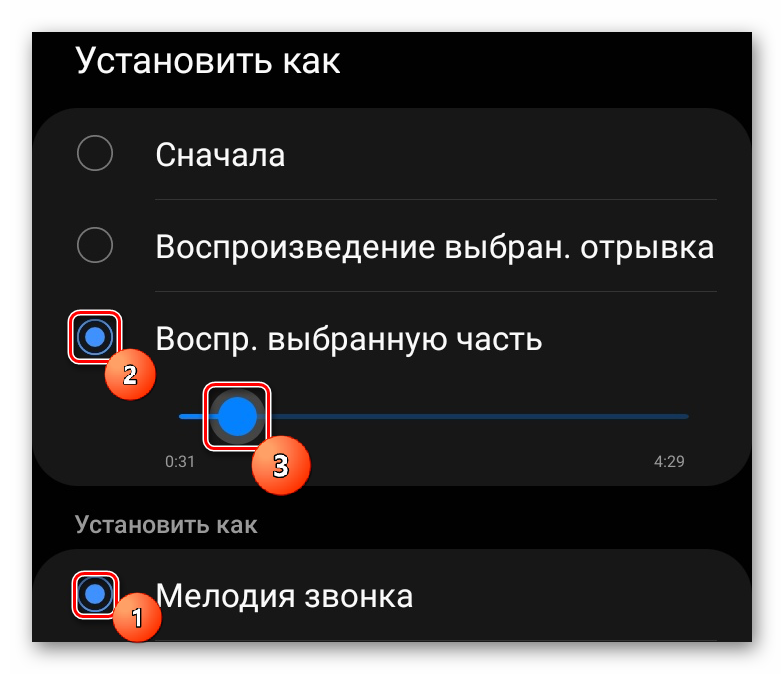
Если надо, чтобы песня воспроизводилась сначала, последние два действия можно не выполнять — достаточно просто указать вариант «Сначала» в верхнем меню.
После установки песни на мелодию звонка она появится в списке стандартных рингтонов, и в дальнейшем поставить ее на звонок можно будет через настройки.
Способ 3: Установка мелодии на контакт
Телефонным номерам, занесенным в список контактов, можно назначить отдельное звуковое сопровождение при входящем звонке, чтобы сразу отличать звонившего от других. Для смены мелодии звонка на определенном номере выполните следующее:
- Найдите этот контакт в списке и коснитесь этой строки. В выпавшем снизу меню нажмите на описание (крайняя правая кнопка).
- В открывшемся окне снизу находим и нажимаем на кнопку «Изменить».
- Откроется меню редактирования контакта. Раскройте его кнопкой «Развернуть».
- После нажатия отобразится большой список с данными о контакте. Листаем его в самый низ и находим пункт «Мелодия звонка». Нажимаем на него.
- После этого открывается такое же окно, как и при выборе рингтона через настройки. Выбираем нужную мелодию и возвращаемся — выбранная песня сохранится для этого контакта.